Sāciet darbu ar Windows 8
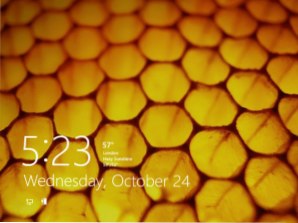
- 1647
- 64
- Lloyd O'Keefe
No pirmā acu uzmetiena Windows 8 var nebūt pilnīgi skaidrs, kā veikt noteiktas pazīstamas darbības: kur ir vadības panelis, kā aizvērt metro lietojumprogrammu (tam nav “krusta”, kas paredzēts tam) utt.D. Šajā rakstā no Windows 8 sērijas iesācējiem mēs runāsim par abiem darbiem sākotnējā ekrānā un kā strādāt Windows 8 darbvirsmā ar trūkstošo izvēlni.
Windows 8 nodarbības iesācējiem
- Pirmais skatiens uz Windows 8 (1. daļa)
- Pāreja uz Windows 8 (2. daļa)
- Darba sākums (3. daļa, šis raksts)
- Mainot Windows 8 dizainu (4. daļa)
- Lietojumprogrammas uzstādīšana (5. daļa)
- Kā atgriezt pogu Sākt Windows 8
- Kā mainīt mēles maiņas atslēgas operētājsistēmā Windows 8
- Bonuss: Kā lejupielādēt šalli operētājsistēmai Windows 8
- Jauns: 6 jaunas darba metodes operētājsistēmā Windows 8.Viens
Windows 8 ieeja
Instalējot Windows 8, jums būs jāizveido lietotājvārds un parole, kas tiks izmantota, lai ievadītu. Varat arī izveidot vairākus kontus un sinhronizēt tos ar Microsoft grāmatvedību, kas ir diezgan noderīgi.
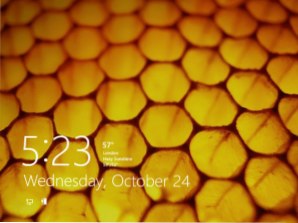
Windows 8 bloķēšanas ekrāns (noklikšķiniet, lai palielinātu)
Ieslēdzot datoru, jūs redzēsit bloķēšanas ekrānu ar pulksteni, datumu un informācijas ikonām. Noklikšķiniet uz jebkura ekrāna.
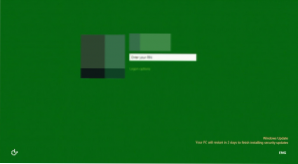
Windows 8 ieeja
Parādīsies jūsu konta un iemiesojuma nosaukums. Ievadiet savu paroli un noklikšķiniet uz Enter, lai ievadītu. Jūs varat arī noklikšķināt uz ekrānā parādītās pogas "atpakaļ", lai ievadīšanai izvēlētos citu lietotāju.
Tā rezultātā jūs redzēsit sākotnējo ekrāna palaišanas Windows 8.
Pārvaldība operētājsistēmā Windows 8
Cm. Arī: kas jauns operētājsistēmā Windows 8Windows 8 vadībai ir vairāki jauni elementi, piemēram, aktīvie stūri, karstie taustiņi un žesti, ja izmantojat planšetdatoru.
Izmantojot aktīvos leņķus
Gan darbvirsmā, gan sākuma ekrānā navigācijai var izmantot aktīvos leņķus operētājsistēmā Windows 8. Lai izmantotu aktīvo leņķi, peles rādītāju vienkārši vajadzētu tulkot vienā no ekrāna leņķiem, kā rezultātā panelis vai flīze tiks atvērta, klikšķi, uz kuru var izmantot, lai veiktu noteiktas darbības. Katrs no stūriem tiek izmantots noteiktam uzdevumam.
- Apakšējais kreisais stūris. Ja jums ir palaista lietojumprogramma, varat izmantot šo leņķi, lai atgrieztos sākotnējā ekrānā, neaizverot lietojumprogrammas.
- Augšējā kreisā puse. Noklikšķinot uz augšējā kreisā stūra. Turklāt ar šī aktīvā stūra palīdzību, turot tajā peles rādītāju, jūs varat parādīt paneli ar visu palaišanas programmu sarakstu.
- Abi labie stūri - Atveriet piekariņu joslu paneli, kas ļauj piekļūt iestatījumiem, ierīcēm, izslēgt vai restartēt datoru un citām funkcijām.
Navigācijas atslēgu kombināciju izmantošana
Windows 8 satur vairākas atslēgas kombinācijas, kas nodrošina vienkāršāku vadību.
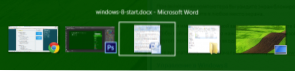
Pārslēgšanās starp lietojumprogrammām, izmantojot cilni Alt +
- Alt + cilne - Pārslēgšanās starp palaistām programmām. Tas darbojas gan uz darbvirsmas, gan uz sākotnējā Windows 8 ekrānā.
- Windows atslēga - Ja jums ir lietojumprogramma, tad šī atslēga pārslēdzas uz sākotnējo ekrānu, neaizverot programmu. Ļauj arī atgriezties no darbvirsmas uz sākuma ekrānu.
- Windows + D - Windows 8 darbvirsmas pārslēgšana.
Piekariņu panelis
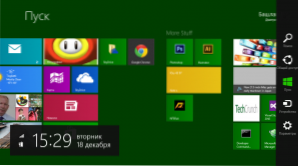
Charms panelis Windows 8 (noklikšķiniet, lai palielinātu)
Carmu panelī Windows 8 ir vairākas ikonas, lai piekļūtu dažādas nepieciešamās operētājsistēmas funkcijas.
- Meklēt - Izmanto, lai meklētu instalētās lietojumprogrammas, failus un mapes, kā arī datora iestatījumus. Ir vienkāršāks veids, kā izmantot meklēšanu- vienkārši sāciet tekstu ierakstīt sākotnējā sākuma ekrānā.
- Vispārēja pieeja - Faktiski tas ir rīks kopēšanai un ievietošanai, ļaujot kopēt dažāda veida informāciju (vietnes foto vai adresi) un ievietot to citā lietojumprogrammā.
- Sākt - Pārslēdzas uz sākotnējo ekrānu. Ja jūs jau esat tajā, tiks iekļauts pēdējais no uzlabotajām lietojumprogrammām.
- Ierīces - Izmanto, lai piekļūtu pievienotajām ierīcēm, piemēram, monitoriem, kamerām, printeriem utt.
- Iespējas - elements piekļuvei gan datora, gan lietojumprogrammas galvenajiem iestatījumiem, kas darbojas šobrīd.
Darbs bez izvēlnes sākuma
Viena no galvenajām neapmierinātības starp daudziem Windows 8 lietotājiem izraisīja palaišanas izvēlnes neesamību, kas bija svarīgs vadības elements iepriekšējās Windows operētājsistēmas versijās, nodrošinot piekļuvi programmu palaišanai, failu meklēšanai, vadībai, izslēgšanai vai pārstartējot datoru. Tagad šīs darbības būs jāveic nedaudz savādāk.
Programmu palaišana operētājsistēmā Windows 8
Lai palaistu programmas, lietojumprogrammas ikonu varat izmantot darbvirsmas panelī vai ikonu pašā darbvirsmā vai flīzes sākotnējā ekrānā.
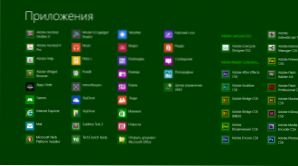
Uzskaitiet "visas lietojumprogrammas" operētājsistēmā Windows 8
Arī sākotnējā ekrānā no flīzēm var nospiest labās peles taustiņu sākuma ekrānā un atlasīt ikonu “Visas lietojumprogrammas”, lai redzētu visas šajā datorā instalētās programmas.
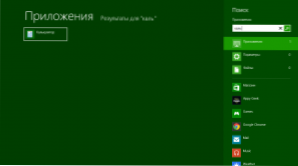
Meklēt lietojumprogrammu
Turklāt jūs varat izmantot meklēšanu, lai ātri sāktu nepieciešamo lietojumprogrammu.
Vadības panelis
Lai piekļūtu vadības panelim, Charms panelī nospiediet parametru ikonu un sarakstā atlasiet “vadības paneli”.
Izslēdzot un pārstartējiet datoru
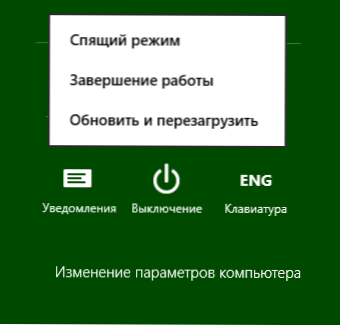
Datora jaunināšana operētājsistēmā Windows 8
Atlasiet parametrus piekariņu panelī, noklikšķiniet uz ikonas “Dischanting”, atlasiet, kas būtu jādara ar datoru - restartējiet, pārsūtiet uz miega režīmu vai izslēdziet.
Darbs ar lietojumprogrammām sākotnējā Windows 8 ekrānā
Lai palaistu kādu no lietojumprogrammām, vienkārši noklikšķiniet uz atbilstošās šīs metro lietojumprogrammas flīzes. Tas tiks atvērts pilnekrāna režīmā.
Lai aizvērtu Windows 8 lietojumprogrammu, "satveriet" peli pie augšējās malas un velciet to uz ekrāna apakšējo malu.
Turklāt operētājsistēmā Windows 8 jums ir iespēja vienlaikus strādāt ar divām metro lietojumprogrammām, par kurām tās var novietot no dažādām ekrāna pusēm. Lai to izdarītu, palaidiet vienu lietojumprogrammu un velciet to uz augšējo malu ekrāna kreisajā vai labajā pusē. Pēc tam noklikšķiniet uz bezmaksas vietas, kas pārsūtīs jūs uz sākotnējo sākuma ekrānu. Pēc tam sāciet otro pieteikumu.
Šis režīms ir paredzēts tikai lieliem -format ekrāniem ar izšķirtspēju vismaz 1366 × 768 pikseļi.
Tas ir šodien. Nākamreiz mēs runāsim par to, kā instalēt un izdzēst Windows 8 lietojumprogrammas, kā arī par tām lietojumprogrammām, kas tiek piegādātas ar šo operētājsistēmu.

